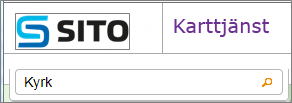
Med Sök-funktionen kan man söka objekt som är i tjänsten. Sökningen sker från sidans högre överkant.
Sökningen kan utföras som en ordsökning eller en utvidgad sökning. I de sökbara objekten finns det skillnader mellan olika tjänster och användarprofiler.
I det tomma sökfältet skrivs adressen för objektet som söks. Sökningen söker objektets namn enligt de inmatade tecknena. I sökningen finns det en förutsägande textsökning, dvs. sökfältet erbjuder färdiga objekt från tjänsten som passar till ordet du har skrivit.
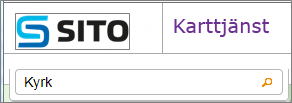
Man väljer det man vill söka från översta radens rullgardinsmeny
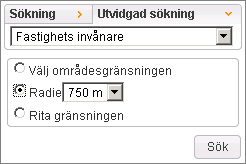
Man väljer ett av de följande alternativen för begränsandet av sökområdet:
Sökresultaten öppnas i en lista till webbläsarens högra kant. Sökningen presenterar de hittade objekten klassificerade enligt objektkategori. Sökresultaten visas på kartan.
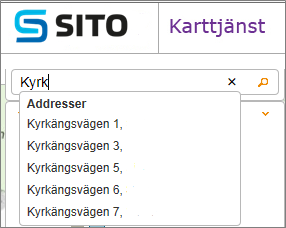
Genom att klicka ett objekt från listan flyttat kart vyn till sökobjektets område. Genom att klicka objektets symbol på kartan kan man se objektets information. Ifall det på kartan finns flera objekt på varandra, visas en rullgardinsmeny varifrån man kan välja det önskade objektet.
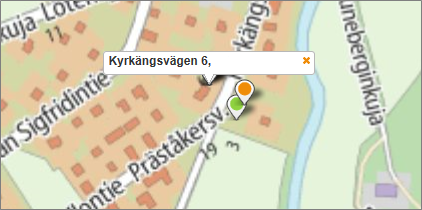
Genom att klicka tabellsymbolen efter Sökresultat-listan öppnas en tabellformad datavy av sökningens resultat.
Genom att klicka ”Visa”-knappen vänster om sökresultatet, visas objektet på kartan. Sökresultaten kan exporteras som en tabell till Excel med ”Exportera till Excel”-verktyget.